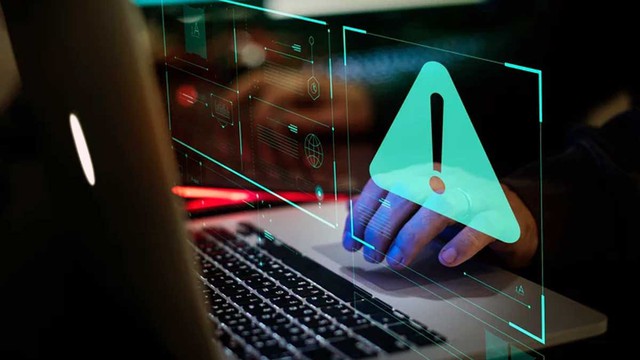El software espía («spyware», en inglés) se esconde en tu computadora, por lo que es posible que ya lo tengas sin siquiera saberlo. Este tipo de código informático malicioso («malware») puede causarte mucho daño. Y debido a eso, la sola idea de tener spyware en tu dispositivo puede ser muy estresante.
El spyware no solo llena la pantalla de tu computadora con molestos anuncios emergentes, sino que también te pone en peligro al rastrear lo que hacés en tu dispositivo. El software espía es un tipo de software malicioso diseñado para monitorear y recopilar información sobre las actividades de un usuario en su computadora.
Esto puede incluir el seguimiento de las pulsaciones de teclas, la captura de pantallas e incluso el acceso a archivos personales. Comprender cómo se instala el software espía, cómo detectar su presencia y cómo eliminarlo es fundamental para mantener tu privacidad y seguridad.
Cómo se instala el software espía en tu computadora personal
El software espía puede infiltrarse en tu computadora a través de varios métodos, a menudo explotando el comportamiento del usuario y las vulnerabilidades del sistema. A continuación, te mostramos algunas formas comunes de instalación del software espía:
- Correos electrónicos de «phishing: los atacantes suelen enviar correos electrónicos con enlaces o archivos adjuntos maliciosos. Cuando hacés clic en estos enlaces o abrís los archivos adjuntos, el software espía puede instalarse automáticamente en tu sistema.
- Descargas de software engañosas: el software espía puede incluirse en descargas de software de apariencia legítima. Los usuarios pueden instalar software espía sin saberlo mientras intentan descargar software, juegos o utilidades gratuitos.
- Sitios web maliciosos: visitar sitios web comprometidos o falsos puede provocar la instalación de software espía mediante descargas automáticas, en las que se ejecuta código malicioso sin tu consentimiento.
- Acceso físico: si alguien tiene acceso físico a su computadora, puede instalar software espía directamente. Esto se puede hacer insertando un dispositivo USB o utilizando herramientas de acceso remoto.
- Explotación de vulnerabilidades: los cibercriminales suelen explotar vulnerabilidades de software sin parches para inyectar software espía en los sistemas. Mantené actualizado el sistema operativo y las aplicaciones para mitigar este riesgo.
Señales comunes de que se instaló software espía en tu computadora
Reconocer las señales del spyware es crucial para mantener tu privacidad y seguridad. Estos son algunos de los indicadores más comunes de que tu computadora puede estar infectada con spyware.
Rendimiento lento
Uno de los signos más evidentes de una infección por software espía es una ralentización significativa del rendimiento del equipo. Si los programas tardan más en abrirse, los archivos se cargan lentamente o el sistema no responde, puede indicar que el software espía está consumiendo recursos del sistema. El software espía suele ejecutarse en segundo plano, utilizando la CPU y la memoria, lo que puede provocar un rendimiento lento en general.
Aumento de ventanas emergentes y anuncios
Si empezás a ver una cantidad inusual de anuncios emergentes mientras navegás por Internet, podría ser una señal de que hay software espía presente. Algunos tipos de software espía se incluyen con software publicitario, que genera anuncios intrusivos. Esto también puede incluir cambios en la configuración de tu navegador que desactiven los bloqueadores de ventanas emergentes, lo que permite que aparezcan más anuncios.
Programas y procesos desconocidos
Otro signo de una posible infección por software espía es la presencia de aplicaciones o procesos desconocidos ejecutándose en tu equipo.
Cambios en la configuración del navegador
El software espía puede alterar la configuración de tu navegador web sin que vos lo sepas. Si notás que tu página de inicio cambió, aparecieron nuevas barras de herramientas o se modificó tu motor de búsqueda predeterminado, estos son fuertes indicadores de que podés tener instalado software espía. Estos cambios suelen ocurrir a través de secuestradores de navegador, que lo redireccionan a sitios maliciosos.
Uso de datos inexplicable
Un aumento repentino en el uso de datos puede ser otra señal de actividad de software espía. El software espía puede estar transmitiendo datos recopilados a sus creadores, lo que puede provocar un mayor consumo de ancho de banda. Si notás picos inusuales en el uso de datos que no se pueden explicar con sus actividades normales, puede que valga la pena investigar más a fondo.
Mal funcionamiento del software de seguridad
Si tu antivirus u otro software de seguridad comienza a funcionar mal (por ejemplo, no se actualiza o no ejecuta análisis), podría indicar la presencia de software espía avanzado diseñado para desactivar las medidas de seguridad. Esto es un problema grave, ya que hace que tu sistema sea más vulnerable a otras amenazas.
Actividad de la cámara web o el micrófono
Si notás que la luz de tu cámara web está encendida sin que ninguna aplicación la esté usando o escuchás ruidos extraños durante las llamadas telefónicas (si usás un servicio de voz sobre protocolos de Internet, VoIP), esto podría indicar que el software espía te monitorea activamente. Algunos programas espía son capaces de activar cámaras y micrófonos sin el consentimiento del usuario, lo que representa un grave riesgo para la privacidad.
Bloqueos frecuentes
Un aumento en los bloqueos del sistema también puede indicar una infección por software espía. El malware puede interferir con las operaciones normales, provocando que las aplicaciones se bloqueen inesperadamente o que todo el sistema deje de responder.
Dificultad para acceder a sitios web seguros
Si tenés problemas para iniciar sesión en sitios seguros (por ejemplo, sitios web bancarios), esto podría indicar que el spyware está interceptando tus intentos de inicio de sesión a través de sitios falsificados diseñados para capturar información confidencial como contraseñas y números de tarjetas de crédito.
Guía paso a paso para detectar software espía
Detectar software espía puede ser un desafío debido a su naturaleza sigilosa. Sin embargo, existen varios métodos que podés utilizar para identificar su presencia en tu computadora:
1. Verificá los procesos en ejecución
- Windows: presioná Ctrl + Shift + Esc para abrir el Administrador de tareas. En la pestaña Procesos, buscá aplicaciones o procesos desconocidos. Investigá las entradas sospechosas en línea.
- Mac: abrí el Monitor de actividad presionando Comando + Barra espaciadora, escribí «Monitor de actividad» y presioná Enter. Revisá la lista de procesos para ver si hay algo inusual.
2. Monitoreá el rendimiento del sistema
Si tu computadora funciona inusualmente lenta o se bloquea con frecuencia, podría indicar la presencia de software espía que consume recursos del sistema.
3. Buscá actividad de red inusual
Usá herramientas de monitoreo de red para verificar conexiones salientes o transferencias de datos inesperadas que podrían indicar actividad de software espía.
4. Verificá los programas instalados
Revisá la lista de programas instalados en la configuración de tu sistema. Buscá cualquier aplicación que no reconozcas o recuerdes haber instalado.
5. Ejecutá un análisis de seguridad
Utilizá un software antivirus para realizar un análisis completo de tu sistema. Muchos programas de seguridad pueden detectar e identificar software espía.
6. Revisá las extensiones del navegador
Revisá tu navegador web para ver si hay extensiones o complementos desconocidos que se hayan instalado sin tu conocimiento.
Cómo desinstalar software espía de tu computadora personal
Si sospechás que hay software espía en tu computadora, seguí estos pasos para eliminarlo de manera efectiva:
1. Desinstalá programas sospechosos
Debés ir a Configuración > Aplicaciones (o Programas y características en versiones anteriores de Windows) y desinstalá cualquier aplicación que te parezca desconocida o sospechosa.
2. Usá software antivirus
Abrí tu programa antivirus y ejecutá un análisis completo del sistema. Seguí las indicaciones para poner en cuarentena o eliminar cualquier amenaza detectada. Para los usuarios de Windows 10/11, también podés usar Microsoft Defender:
- Abrí Seguridad de Windows.
- Seleccioná Protección contra virus y amenazas > Opciones de análisis.
- Elegí «Análisis sin conexión de Microsoft Defender» y hacé clic en «Analizar ahora». Tu PC se reiniciará y realizará un análisis exhaustivo antes de cargar Windows.
3. Utilizá herramientas antimalware
Considerá usar herramientas antimalware dedicadas como Malwarebytes o Spybot Search & Destroy para capacidades de análisis adicionales dirigidas específicamente al spyware.
4. Restablecé la configuración de tu navegador
Si sospechás que el navegador está secuestrado, restablecé la configuración predeterminada. Esto puede ayudar a eliminar extensiones no deseadas y restaurar la configuración de tu página de inicio y del motor de búsqueda.
5. Comprobá si hay registradores de pulsaciones de teclas
Si sospechás que hay spyware basado en hardware (como registradores de pulsaciones de teclas), inspeccioná visualmente la conexión de tu teclado para detectar dispositivos desconocidos entre el teclado y la PC.
6. Realizá un restablecimiento de fábrica (último recurso)
Si todo lo demás falla y aún sospechás que hay spyware, considerá realizar un restablecimiento de fábrica de tu sistema operativo. Esto borrará todos los datos del dispositivo, así que aseguráte de hacer una copia de seguridad de los archivos importantes primero.
Para Windows 10/11: Debés ir a Configuración > Sistema > Recuperación > Restablecer esta PC. Elegí «Conservar mis archivos» o «Eliminar todo» según tus necesidades.
Prevención ante futuras infecciones de software espía
Para protegerte contra futuras infecciones, considerá estas medidas preventivas:
- Mantené actualizado el software: actualizá regularmente tu sistema operativo y tus aplicaciones para reparar las vulnerabilidades que podrían ser explotadas por el software espía.
- Usá software de seguridad confiable: instalá un software de seguridad integral que incluya protección en tiempo real contra malware, incluido el software espía.
- Cuidado con las descargas: descargá software solo de fuentes confiables y evitá hacer clic en enlaces incluidos en correos electrónicos no solicitados.
- Informáte sobre los ataques de phishing: aprendé a reconocer los intentos de phishing y evitá ser víctima de tácticas de ingeniería social.
- Utilizá contraseñas seguras: usá contraseñas únicas para diferentes cuentas y habilitá la autenticación de dos factores cuando sea posible.
Si seguís estas pautas, podés reducir significativamente el riesgo de infecciones de software espía en tu computadora personal y, al mismo tiempo, garantizar que mantenés el control sobre tu privacidad y seguridad digitales.